win10怎么永久关闭自动更新 win10关闭自动更新方法
- 作者:佚名
- 来源:速彩下载站
- 时间:2022-01-11
win10怎么永久关闭自动更新Win10怎么永久关闭自动更新呢?最近有很多朋友在咨询小编这个问题,那么今天小编就为大家带来了win10永久关闭自动更新的方法哦,不会用户们可以来看看下面详细的介绍方法,也是很简单的,没有复杂的步骤。
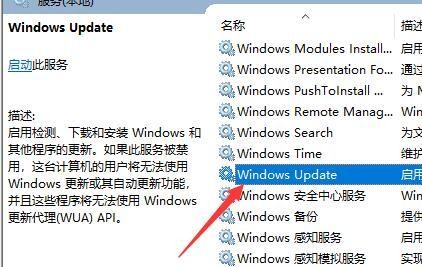
win10关闭自动更新方法
1、首先,在键盘上按「win+R」键。
2、然后,输入services.msc点击「确定」。
3、接着,找到windows update选项,双击「Windows Update」,或者右键属性。
4、在启动类型选择选择「禁用」。
5、在最上面点击「恢复」,第一次失败处选择「无操作」,然后点击「应用」、「确定」。
6、在键盘上按「win+R」键,输入gpedit.msc点击「确定」。
7、依此选择「计算机配置」、「管理模板」、「Windows组件」双击「Windows更新」。
8、找到"配置自动更新"选项,双击「配置自动更新」。
9、最后,选择「已禁用」,点击「应用」、「确定」即可彻底关闭windows系统更新。
以上就是小编带来的win10永久关闭自动更新方法,还不太清楚的朋友赶快来看看吧。
相关阅读
- 石墨文档怎么公开分享 石墨文档公开分享方法
- 百度网盘激活码免费领取2024 百度网盘官方给的永久激活码2024
- 美团月付怎么关闭 如何关闭美团月付
- boss直聘怎么关闭求职状态 boss直聘如何关闭求职状态
- 微信聊天记录怎么迁移到新手机上 微信聊天记录如何迁移到新手机上
- 网易云音乐下载怎么转成mp3 网易云音乐下载如何转成mp3
- 微信限额怎么解除限制 微信限额解除限制方法
- an operating system wasn't found怎么办?an operating system wasn't found解决方法
- PS怎么抠文字 Photoshop抠字教程介绍
- 360安全卫士怎么设置开机不启动 禁止360开机启动方法
更多资讯
更多- 本类周排行
- 本类总排行
- 1 夸克浏览器搜题功能怎么用?夸克浏览器搜题方法介绍
- 2 7723游戏盒下载的文件在哪 7723游戏盒下载的文件位置
- 3 微信怎么将语音通话转为电话接听-微信语音通话转手机来电方法
- 4 an operating system wasn't found怎么办?an operating system wasn't found解决方法
- 5 华为手机无障碍服务自动关闭怎么办 华为手机无障碍服务自动关闭解决方法
- 6 夸克拍照搜题功能怎么用 夸克拍照搜题功能使用介绍
- 7 美女游戏破解版游戏都有哪些-大型手机美女游戏破解版游戏大全集
- 8 反诈中心打电话来是什么意思 反诈中心怎么预警的
- 9 哪个软件能约妹子出来 2021都用什么软件约妹子
- 10 kgma怎么转换成mp3格式-kgma转换成MP3方法























































